Sådan slås Lokalitetstjenester og GPS til og fra på din iPhone, iPad og iPod touch
Læs mere om, hvordan du slår Lokalitetstjenester og GPS til og fra for individuelle apps.
Sådan giver du apps tilladelse til at bruge din lokalitet
Nogle apps fungerer muligvis kun, hvis du slår Lokalitetstjenester til.1 Første gang en app skal have adgang til dine oplysninger fra Lokalitetstjenester, modtager du en notifikation, der anmoder om tilladelse.
Tryk på Tillad for at lade appen bruge oplysninger fra Lokalitetstjenester, når det er nødvendigt.
Tryk på Tillad ikke for at forhindre adgangen.2
Tryk på Spørg næste gang, eller når jeg deler for at vælge Tillad, mens du bruger app, Tillad en gang eller Tillad ikke.
iOS- og iPadOS-enheder bruger muligvis Wi-Fi og Bluetooth til at finde din lokalitet. GPS og mobilnet er tilgængeligt på iPhone og iPad-modeller af typen Wi-Fi + Cellular.
Sådan slår du Lokalitetstjenester til og fra for enkelte apps
Gå til Indstillinger > Anonymitet og sikkerhed > Lokalitetstjenester.
Sørg for, at Lokalitetstjenester er slået til.
Rul ned for at finde appen.
Tryk på appen, og vælg en indstilling:
Aldrig: Forhindrer adgangen til oplysninger fra Lokalitetstjenester.
Spørg næste gang, eller når jeg deler: Det giver dig mulighed for at vælge Tillad, mens du bruger app, Tillad en gang eller Tillad ikke.
Mens du bruger appen: Tillader kun adgang til Lokalitetstjenester, når appen eller en af dens funktioner er synlig på skærmen. Hvis en app er indstillet til Mens du bruger appen, bliver statuslinjen blå, og der vises en meddelelse om, at din lokalitet bruges aktivt af en app.
Altid: Giver adgang til din lokalitet, selvom appen kun kører i baggrunden.
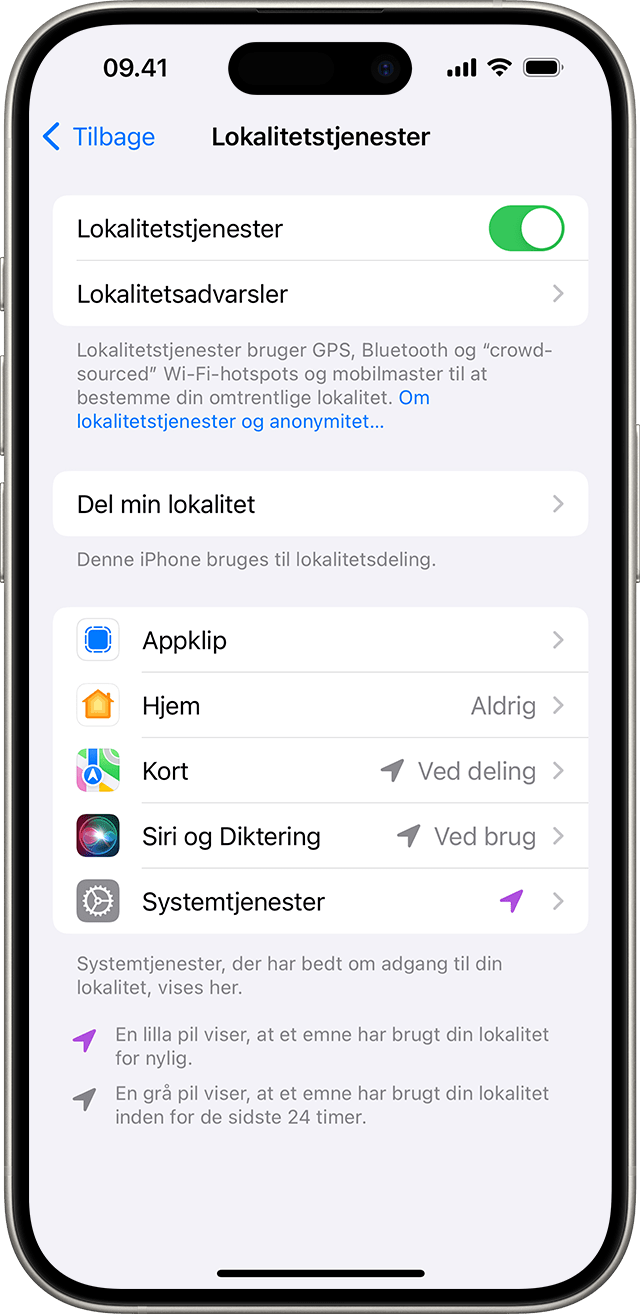
Fremover bør apps give en beskrivelse af, hvordan de bruger dine lokalitetsoplysninger. Nogle apps har muligvis kun to indstillinger.
Sådan deler du din specifikke lokalitet
I iOS 14 og iPadOS 14 (eller nyere) kan nogle apps bruge Præcis lokalitet til at finde din specifikke lokalitet. Hvis du kun vil dele din omtrentlige lokalitet, hvilket kan være nok for apps, der ikke har brug for din præcise lokalitet, skal du slå Præcis lokalitet fra. Sådan gør du:
Gå til Indstillinger > Anonymitet og sikkerhed, og vælg derefter Lokalitetstjenester.
Vælg en app, og slå derefter Præcis lokalitet til eller fra.
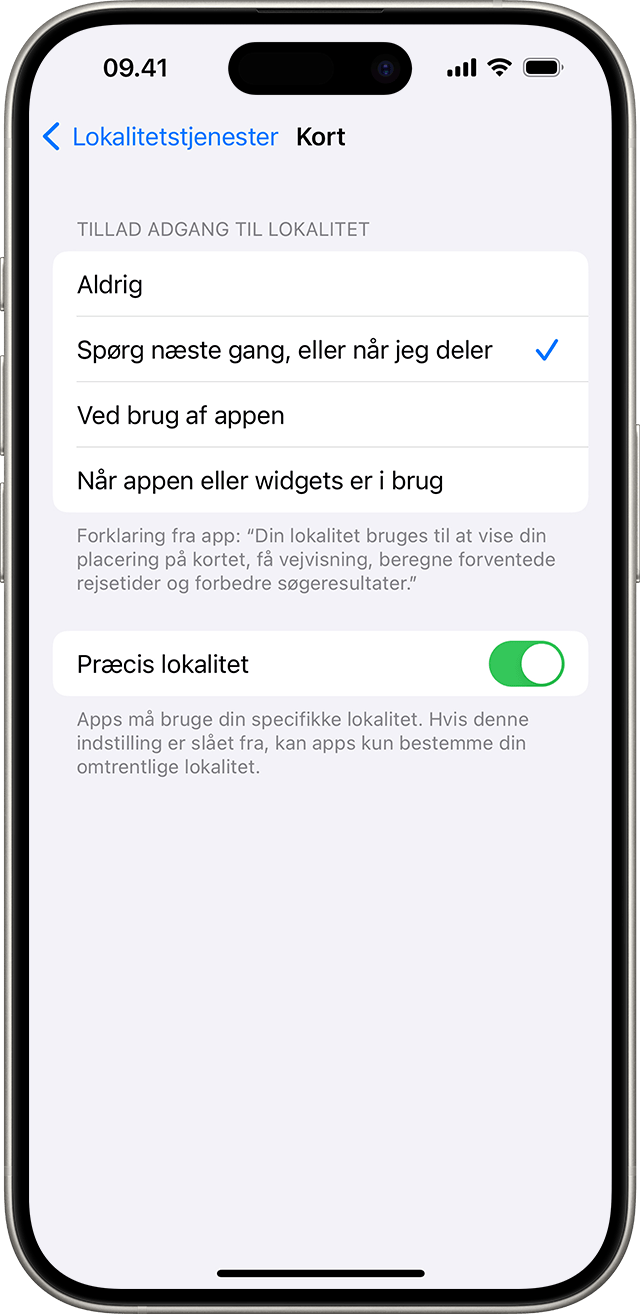
Læs mere om anonymitet og Lokalitetstjenester.
Lokalitetstjenester bruger GPS og Bluetooth (hvis tilgængeligt) sammen med brugerbaserede Wi-Fi-hotspot og mobilmaster til at anslå din enheds lokalitet.
Apps bruger ikke din lokalitet, før de har anmodet om det, og du har givet tilladelse til det.
Har du brug for mere hjælp?
Fortæl os mere om, hvad der sker, så foreslår vi, hvad du kan gøre.
